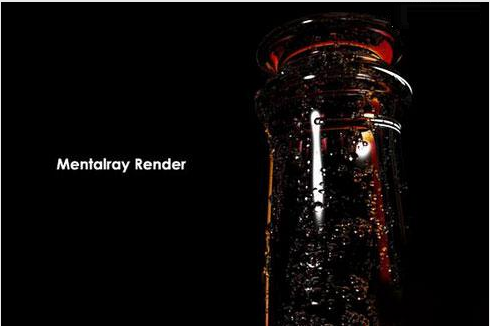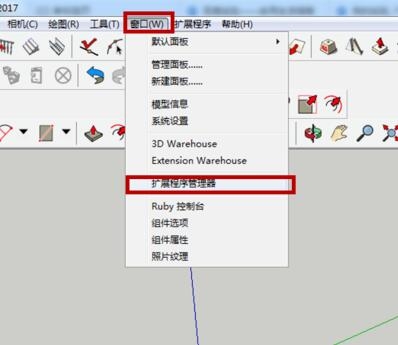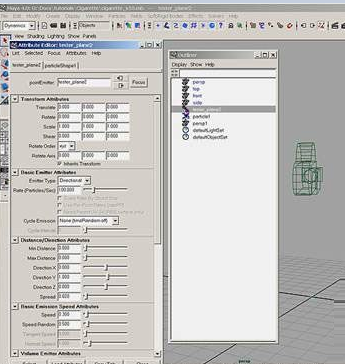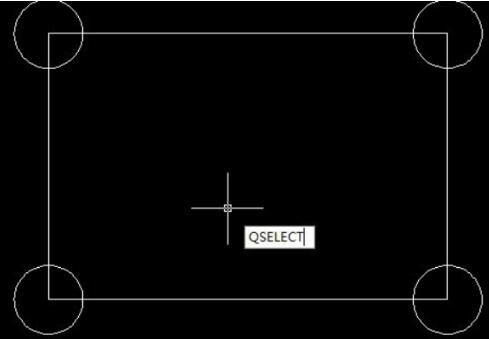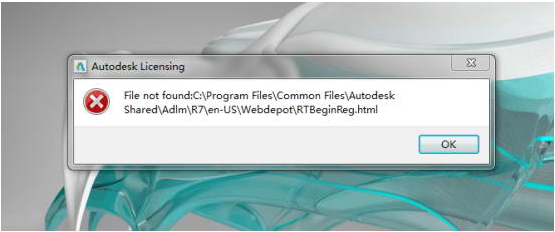在3dmax模型中切割出一小部分模型的方法与教程(在3dmax模型中切割出一小部分模型的方法与教程)优质
如何利用3dmax切割模型?很多时候我们在网上下载的模型都只是需要模型中的小部分。那怎么才能分离出自己想要的那部分模型呢?本文将要教大家怎么从一个完整的3dmax模型中切割出一部分自己需要的模型。下面让我们一起来看一下今天要和大家分享的内容在3dmax模型中切割出一小部分模型的方法与教程。
3dmax模型切割出一小部分模型的方法如下:
第一步。将待分割的模型导入3DMax,最大化视图,快捷键Z键使待分割模型以最佳视角展现在我们眼前。
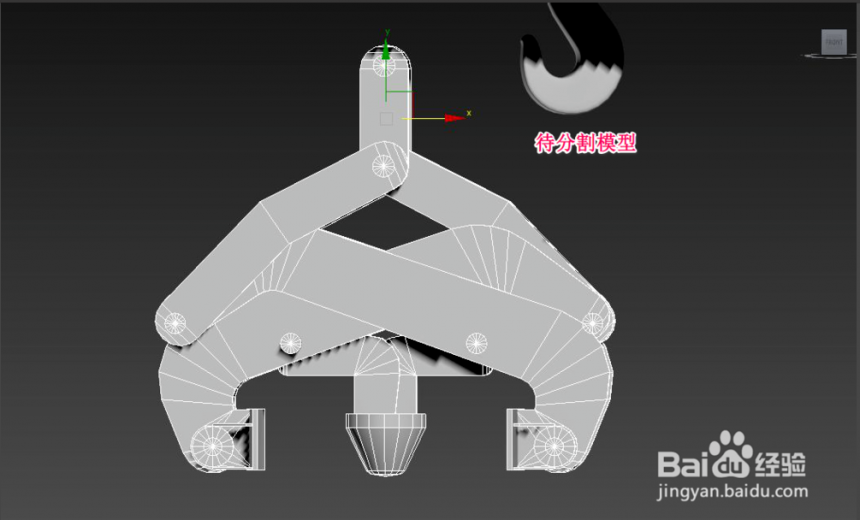
第二步。在编辑工具下"Modify",右键空白处,点击"Deformable gPoly"进入可编辑多边形模式。
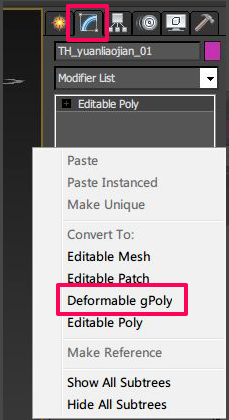
第三步。点击"Modifier List"编辑器列表,选择编辑"Edit Mesh"。
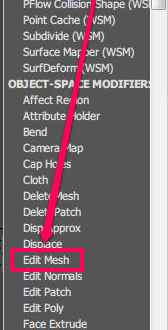
第四步。编辑面板的Selection面板中选择红色正方形图标编辑"多边形"。

第五步。按住鼠标左键选中想要分割的部分,如果误选了一些不想要的部分,按住Alt键可以取消选中状态,按住Ctrl可以使物体变成选中状态。
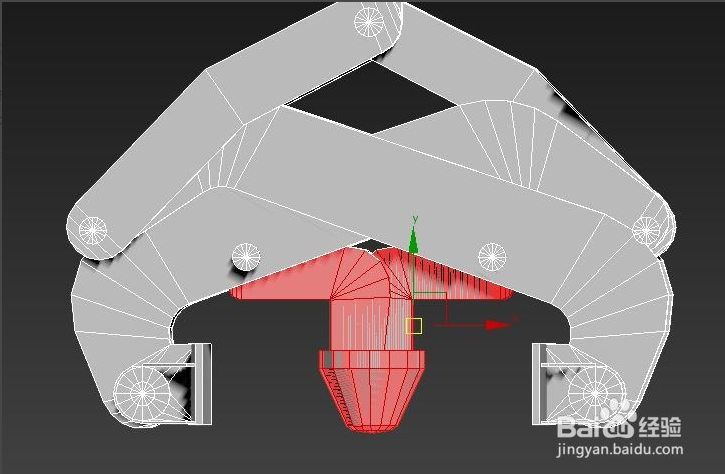
第六步。编辑面板的Edit Geometry面板中选择Detach分割按钮,就可以实现3dmax模型分割了。
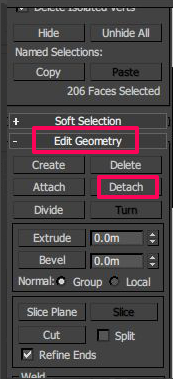
根据以上六个步骤就可以完成3dmax模型分割了。本文关于在3dmax模型中切割出一小部分模型的方法与教程的分享到这里就结束了。设计师们做的模型往往是一个整体,而实际应用时我们经常会需要其中的某一个部位,掌握3dmax模型分割其中一小部分模型的方法可以大量的节省时间。小伙伴们这个技能学会了嘛~
更多精选教程文章推荐
以上是由资深渲染大师 小渲 整理编辑的,如果觉得对你有帮助,可以收藏或分享给身边的人
本文标题:在3dmax模型中切割出一小部分模型的方法与教程(在3dmax模型中切割出一小部分模型的方法与教程)
本文地址:http://www.hszkedu.com/29798.html ,转载请注明来源:云渲染教程网
友情提示:本站内容均为网友发布,并不代表本站立场,如果本站的信息无意侵犯了您的版权,请联系我们及时处理,分享目的仅供大家学习与参考,不代表云渲染农场的立场!
本文地址:http://www.hszkedu.com/29798.html ,转载请注明来源:云渲染教程网
友情提示:本站内容均为网友发布,并不代表本站立场,如果本站的信息无意侵犯了您的版权,请联系我们及时处理,分享目的仅供大家学习与参考,不代表云渲染农场的立场!